はじめに
日本の消費税は一部に軽減税率が適用される品目があり、Shopifyで消費税率を10%と8%とで使い分けないといけない場面があります。この設定が割と面倒なので、本記事では設定方法について解説します。
2019年10月に日本の消費税率は10%になりました。1989年に日本で初めて消費税が導入(3%)されてから30年で税率が3倍以上になっています。
消費税の引き上げを巡っては、コンビニのイートインスペースは軽減税率の対象外だ、という話や消費税の変更に合わせてレジを入れ替えないといけない自営業者の負担などが話題になったことを覚えている方も多いのではないでしょうか。
しかし、消費税率の引き上げと同時に家計への負担を軽減するため、飲食料品(お酒・外食を除く)等の購入に係る税率については8%とする軽減税率制度が実施されています。
以下が軽減税率の対象品目です。
【軽減税率の対象品目】 ・飲食料品(お酒・外食を除く) ・新聞(定期購読契約された週2回以上発行されるもの)
ECサイト(Shopify)で商品を売る場合も、軽減税率の対象品目については8%の消費税、それ以外の品目については10%の消費税、配送料には10%の消費税、などと使い分けをしなければなりません。
軽減税率への対応
今回はお茶を販売するECサイトを例に、Shopifyでの軽減税率への対応方法を解説します。
【軽減税率への対応手順】 ①商品の登録 ②消費税の設定 ③配送料の設定 ④税率が反映されていることの確認
商品の登録
管理画面の「商品管理」を選択し、軽減税率を適用したい商品を作成します。
例では軽減税率を適用する商品として「西尾抹茶 200g」(食料品)、また比較のために通常の消費税率10%の商品として「茶器」を登録しました。
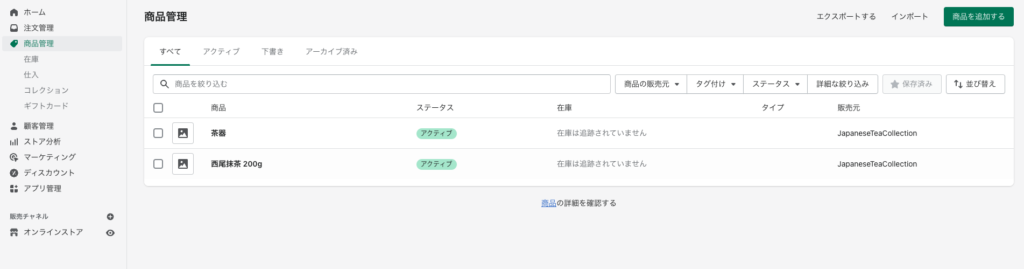
価格設定については、「商品価格に税を適用する」にチェックをつけて、税率をあらかじめ含んだ価格を入力しましょう。
また、「配送が必要な商品です」にチェックがついていることを確認しましょう。
ここでは、軽減税率を適用したい「西尾抹茶 200g」には8%の税率をつけて1,080円、通常の消費税率10%の「茶器」は1,100円に設定しています。
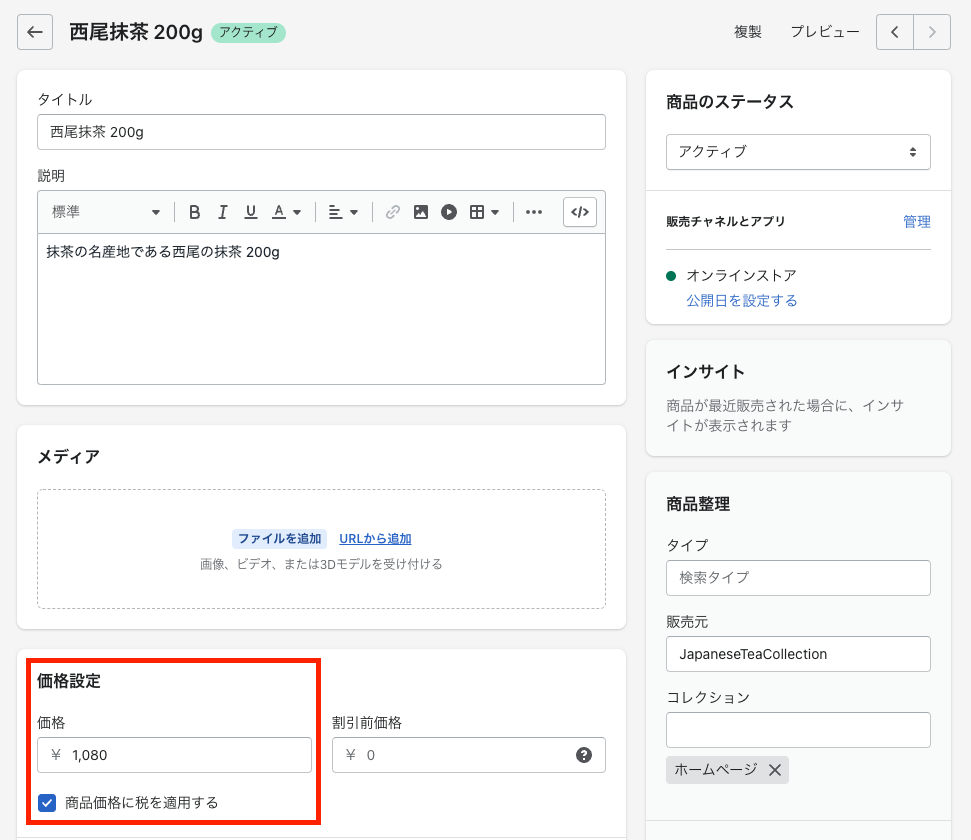
消費税の設定
次に作成した商品に対して消費税を設定していきます。
管理画面の検索ボックスに「税」と入力し、「税の設定」(税金と関税)画面に移動します。
税の計算の「すべての価格を税込価格で表示する」にチェックをつけましょう。(総額表示のため)
税の計算の「配送料に課税する」にチェックをつけましょう。(配送料にも消費税を適用するため)
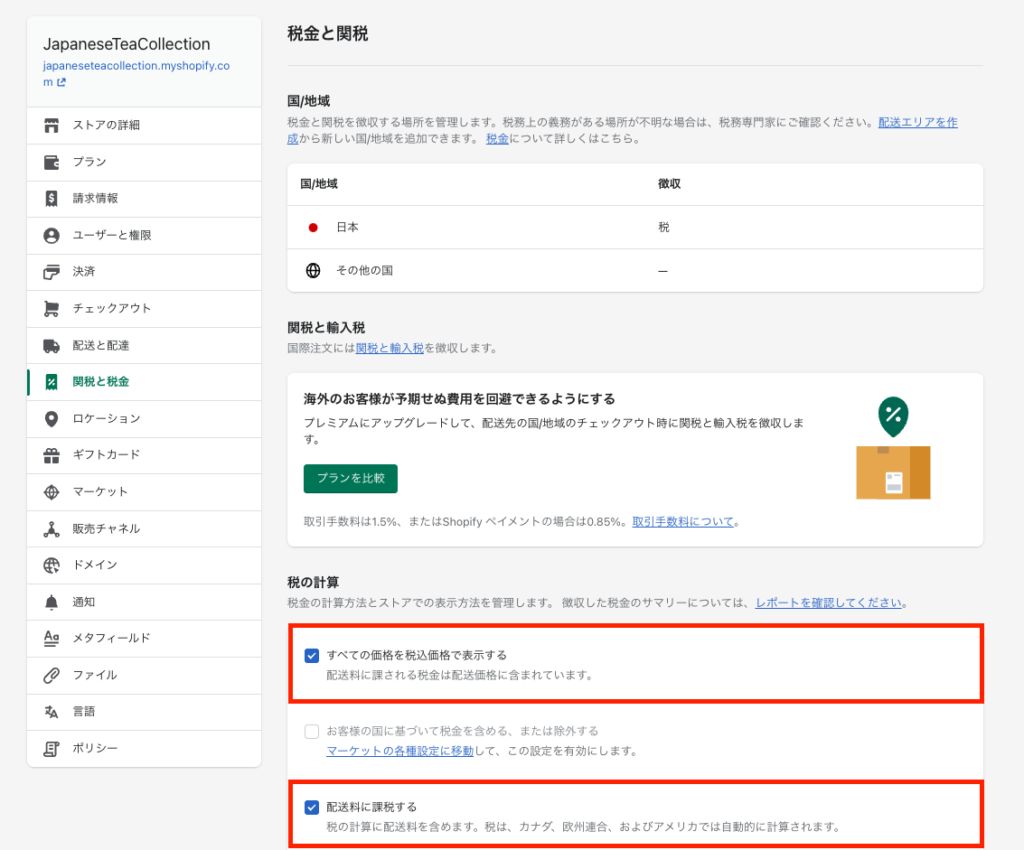
次に、上記の税金と関税画面の国/地域の「日本」をクリックしましょう。下の画像のような画面に移動します。
国の税が「10%」になっていることを確認しましょう。これが消費税率のことです。
地域(都道府県)ごとにも税金が細かく設定できる作りになっていますが、これはアメリカなどで州ごとに異なる税率が適用される場合を想定しての作りです。日本では基本的に地域ごとに税が異なることはないので無視して問題ありません。
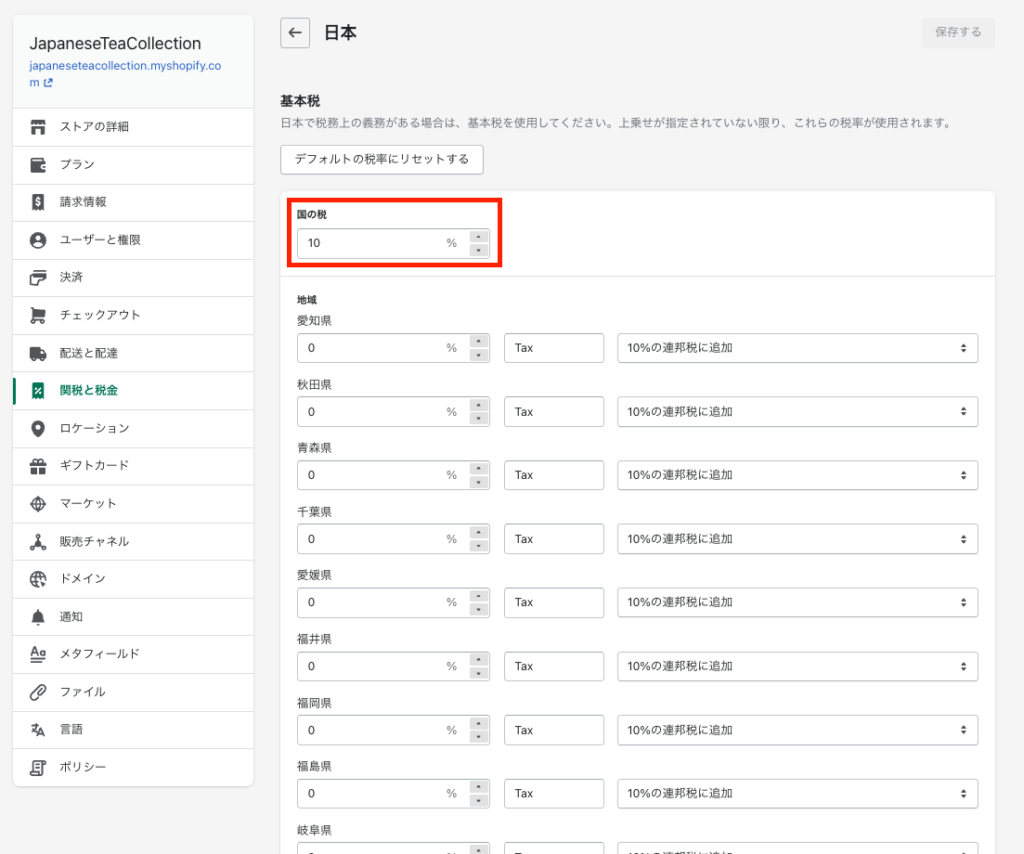
上記のページを下までスクロールすると「税の優先適用」の項目が現れます。ここで、軽減税率を設定します。「税の優先適用を追加」をクリックしましょう。
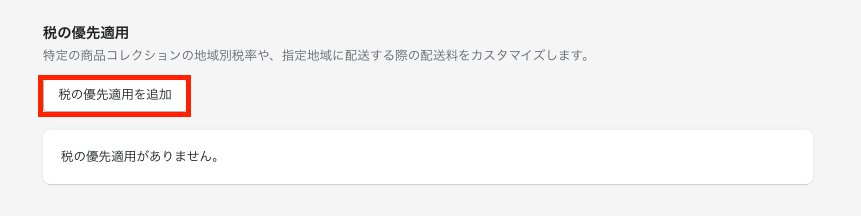
通常の消費税10%の適用よりも軽減税率8%の適用を優先させるための「税の優先適用」です。
「新しいコレクションを作成」をクリックして、コレクションを作成します。
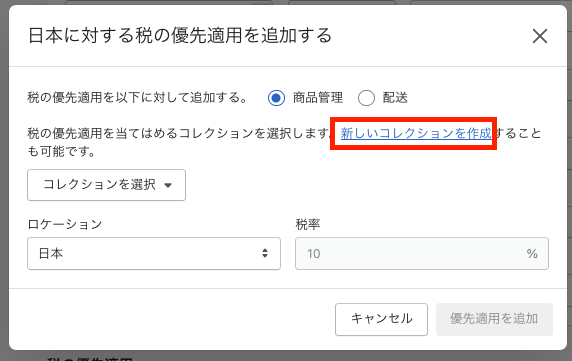
軽減税率適用のためのコレクションを以下のように作成します。
コレクションの種類は「手動」にしておきます。「手動」にすることによって、商品を一つずつ手動でコレクションに加えることになります。(「自動」にして条件一致により商品を抽出することもできます。)
コレクションの出品状況は「オンラインストア」のチェックを外しておきます。(このコレクションはECサイトの画面に表示するためのコレクションではないため。)
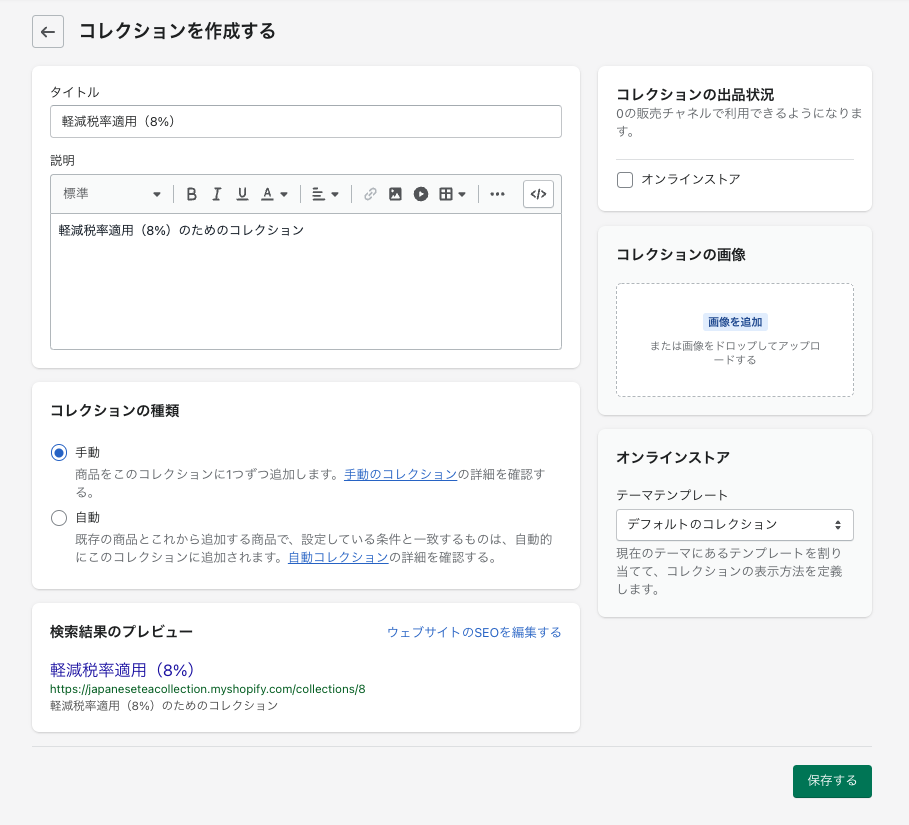
最初に作成した軽減税率を適用したい商品(「西尾抹茶 200g」)に「軽減税率適用(8%)」のコレクションを紐づけます。商品画面から紐付けることができます。
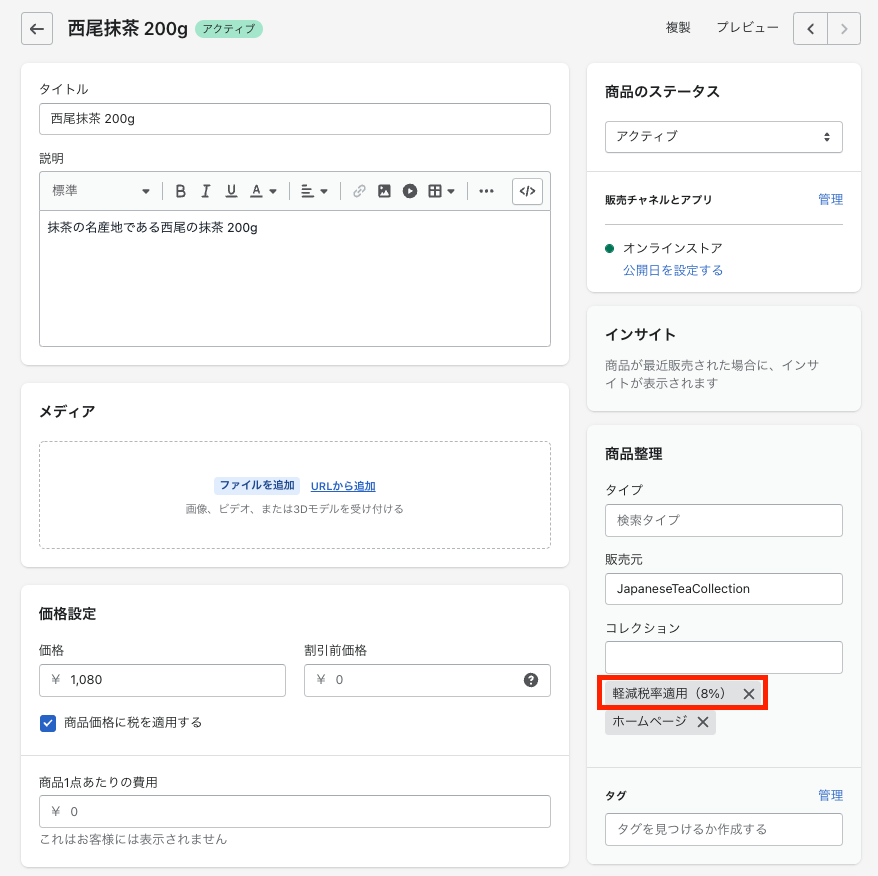
先ほどの「税金と関税」画面に戻って、税の優先適用ページまで移動し、税の優先適用を追加します。
作成した「軽減税率適用(8%)」のコレクションを選択し、税率を8%に設定したうえで、「優先適用を追加」ボタンにより、税の優先適用を追加します。
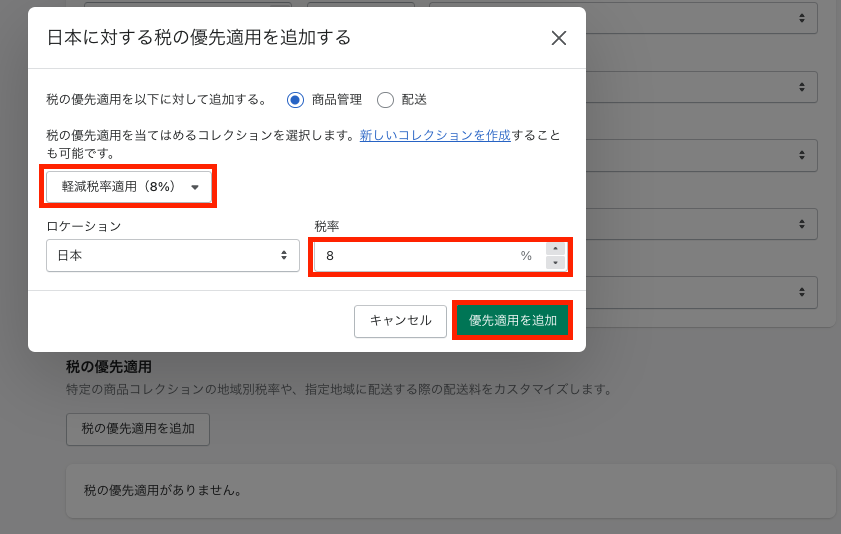
下の画像のようになれば、税の優先適用の追加が成功しています。

配送料の設定
次に作成した商品に対して配送料を設定していきます。
管理画面の検索ボックスに「配送」と入力し、「配送設定」(配送と配達)画面に移動します。
チェックアウト時の配達方法の「送料を管理する」をクリックしましょう。
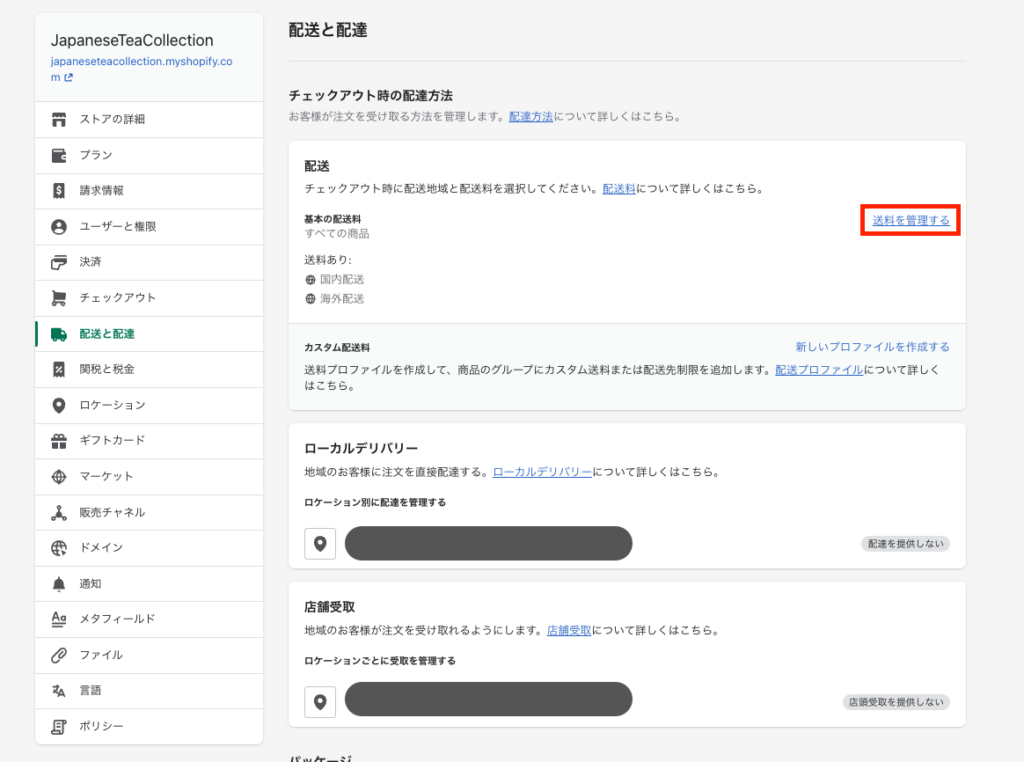
国内配送の通常配送の価格を設定します。(配送料についても商品価格と同様にあらかじめ税率を適用した価格を入力します。ここでは配送料を1,000円として消費税10%を加えた1,100円に設定しています。)
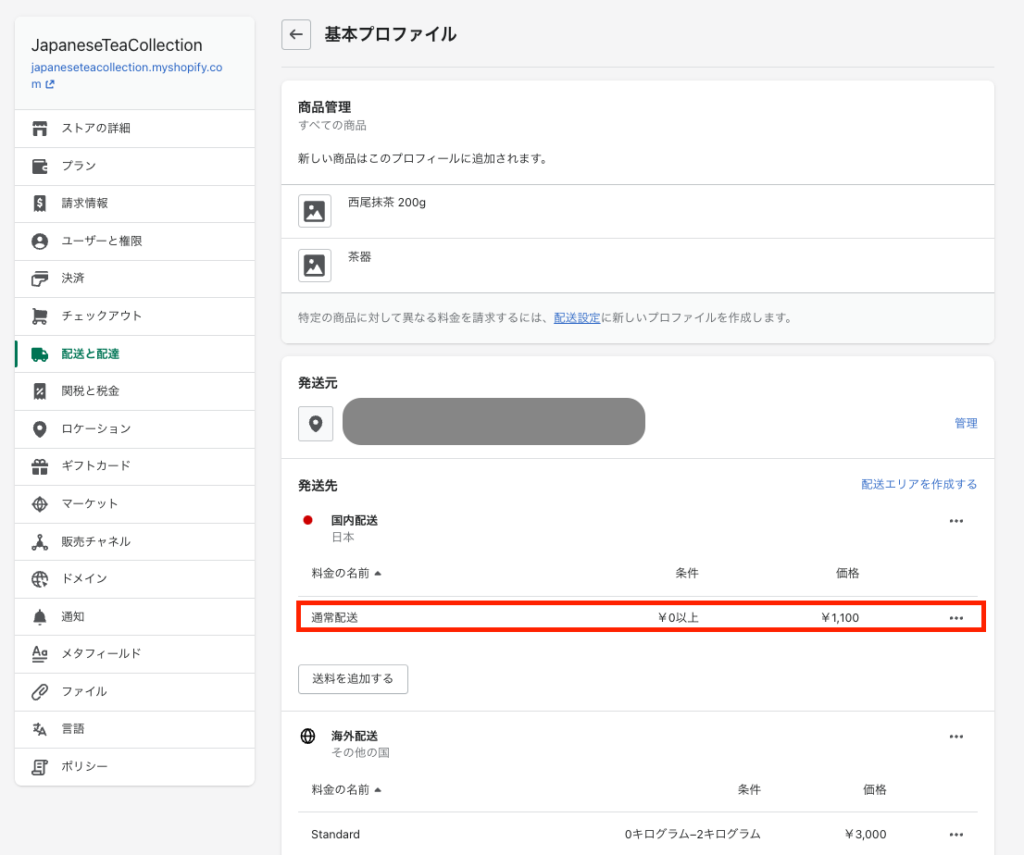
税率が反映されていることの確認
ストア画面に移動して、作成した商品である「西尾抹茶 200g」と「茶器」をショッピングカートに入れて、購入手続きを行います。
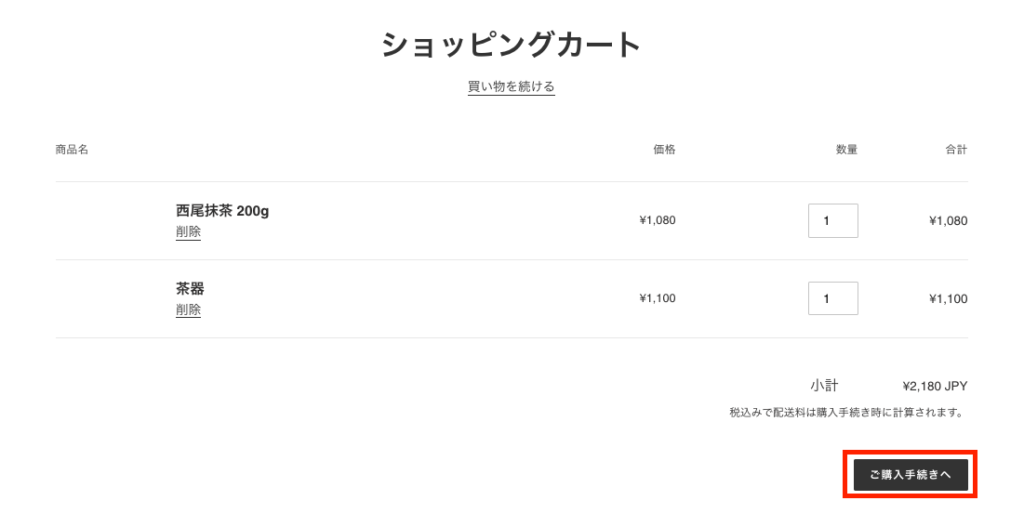
最終的な決済まではしていませんが、以下の画像から消費税率が正しく計算されていることが確認できました。
「西尾抹茶 200g」の消費税が80円、「茶器」の消費税が100円、配送料の消費税が100円で合計で280円となっています。
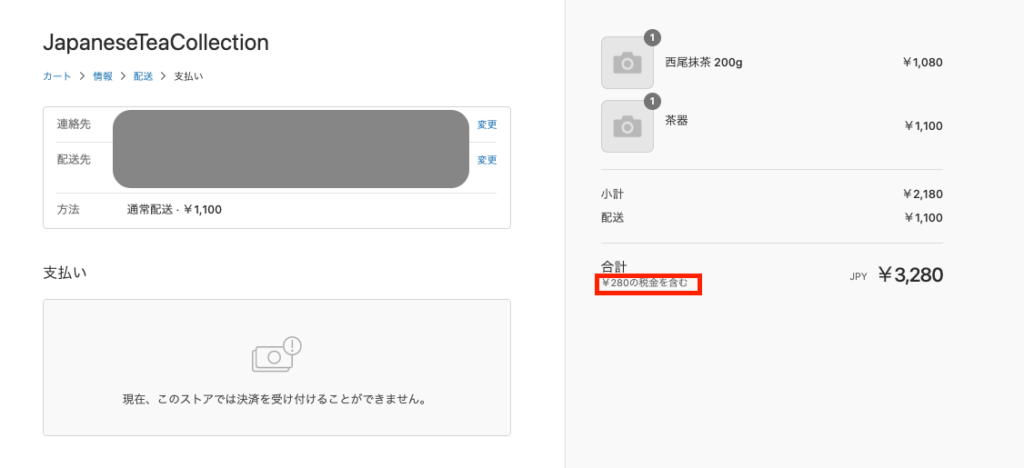
さいごに
Shopifyで軽減税率を設定するには「税の優先適用」で設定したコレクションに商品を紐付けることが必要となります。
軽減税率が適用される商品を扱う場合は、意図している税率が商品に適用されているか十分に確認してから商品をストアで販売するようにしましょう。


